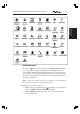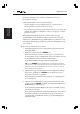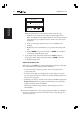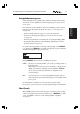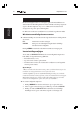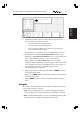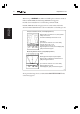Operation Manual
21Hoofdstuk 2: Werken met de kaartplotter en het kaartscherm instellen
Bediening van
het kaartscherm
Ofschoon u het gehele scherm met de kaart kunt vullen, kunt u ook navigatie-
data in één of twee vensters weergeven, waarbij de kaart op de rest van het
scherm wordt getoond. U bedient de vensters met navigatiedata met behulp van
de DISPLAY toets.
In deze paragraaf beschrijven we het volgende:
• De kaart over het scherm verschuiven, het middelpunt van de kaart
verplaatsen en de kaartschaal veranderen.
• Navigatiegegevens weergeven.
NB: de oriëntatie van de kaart (North Up, Course Up of Head Up) is
afhankelijk van de keuze die u hebt gemaakt bij de instelling van de
kaartplotter, zie hoofdstuk 6.
De bedieningselementen voor het kaartscherm zijn in de afbeelding op
pagina 9 weergegeven.
Verschuiven over de kaart
Normaal gesproken gebruikt u de kaartplotter zo dat de huidige positie van uw
schip op de kaart wordt weergegeven. In de standaard North-Up oriëntatie
werkt de display in de werkstand True Motion (ware beweging), waarin het
schip zich over het scherm verplaatst. U moet de kaart verschuiven als uw schip
uit het momenteel getoonde gebied beweegt, of als u waypoints in een ander
gebied wilt bekijken of creëren.
U kunt de kaart op drie manieren verschuiven:
• Gebruik de trackpad om de cursor naar de rand van de kaart te bewegen,
waarbij de kaart verschuift (zie par. 1.3). Deze methode is handig als het
gebied dat u wilt bekijken net buiten het scherm ligt.
• Gebruik de RANGE toets om naar een kleinere kaartschaal uit te zoomen,
verplaats de cursor naar het midden van het gewenste gebied en zoom daarna
in op het nieuwe gebied. Deze methode is handig als het gebied dat u wilt
bekijken op grote afstand ligt.
• Gebruik de CENTER sneltoets om de kaart op een bepaalde positie te
centreren: positie van het schip, cursorpositie of een gespecificeerde positie.
• Centreer de kaart automatisch opnieuw met de optie HOME.
NB: als u één of twee datavensters op het scherm hebt staan, beschouwt de
kaartplotter de beginrand van het datavenster als de rand van de kaart.
Kaartschaal wijzigen
Met de RANGE toets kunt u de schaal van de kaart wijzigen, zodat een kleiner
of groter gebied op het scherm wordt weergegeven. U kunt de plotterstand
gebruiken om in te zoomen op een nog kleiner gebied, ook als er voor die schaal
Bediening van
het Chart
Bediening van
het kaartscherm